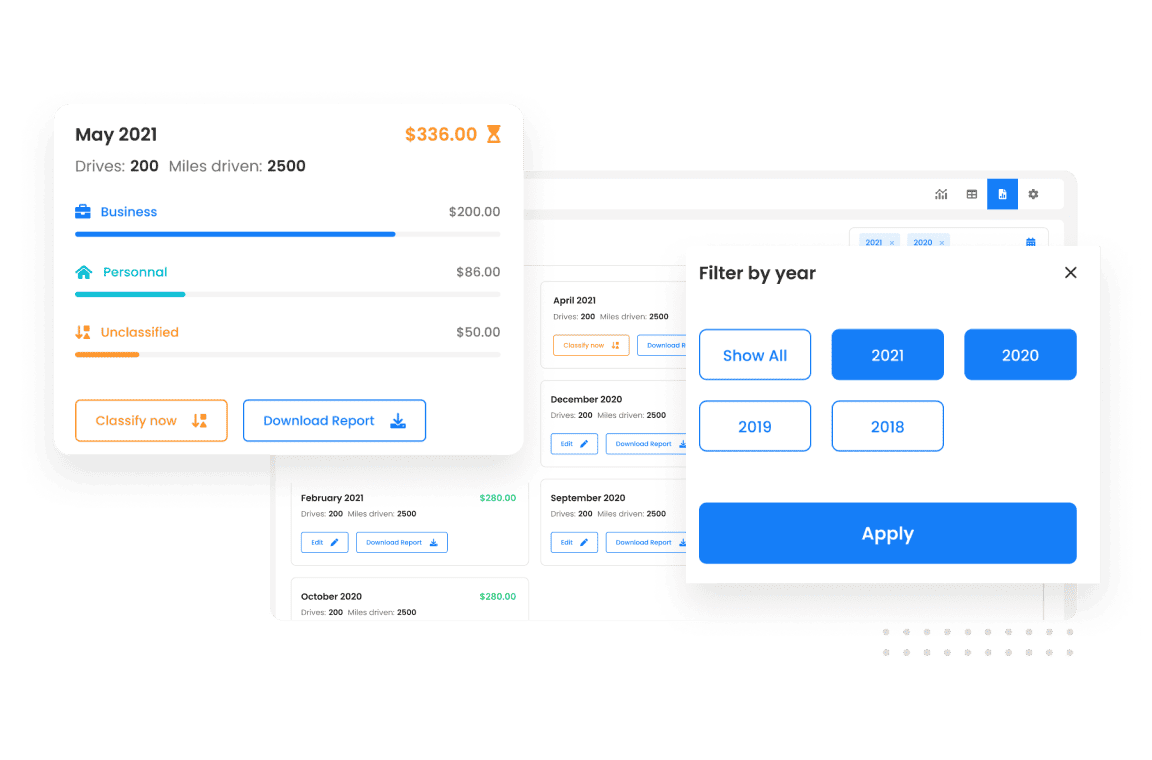Nastavení
Místa, vozidla, pracovní doba
Předdefinujte často navštěvovaná místa, řízená vozidla a pracovní dobu. Jakákoli jízda během definované pracovní doby je automaticky klasifikována jako obchodní a zaznamenávané úspory. Ušetřete čas, nechte nás pracovat!
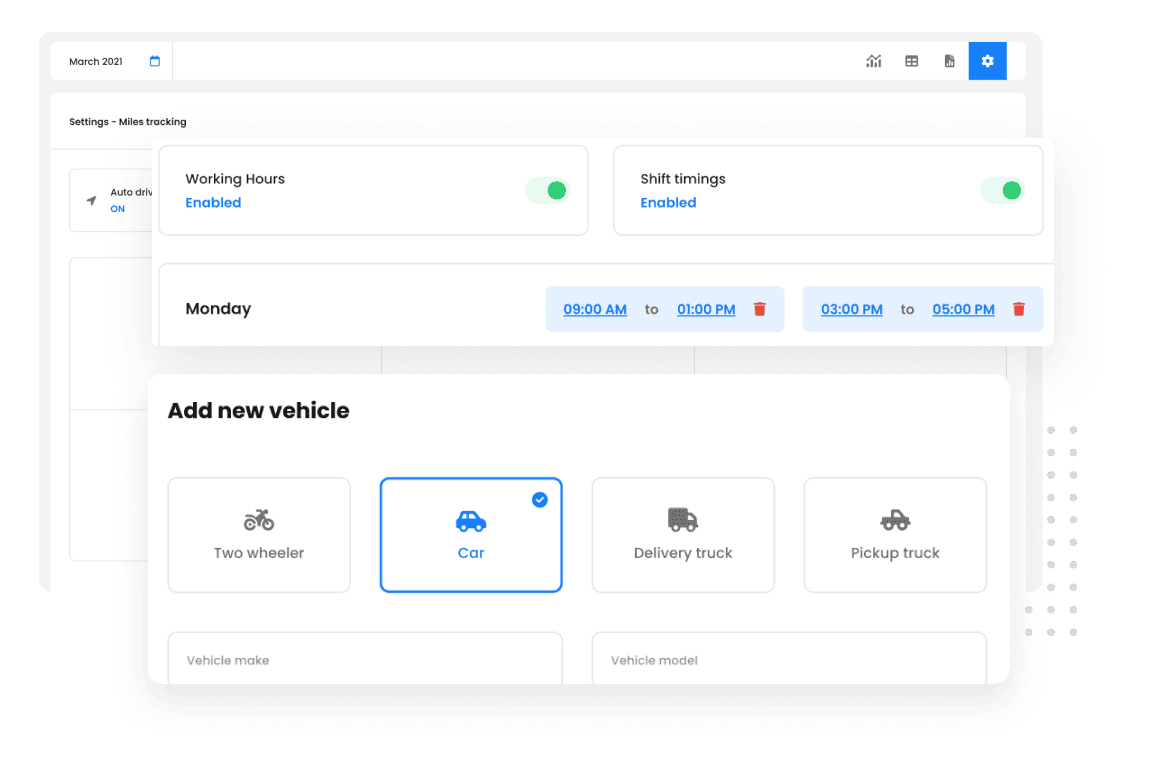
Důvěryhodné 10,000+ Podniky pro optimalizované trasy
Použito přes 1.5mn řidiči napříč 150 země dokončit svou práci rychleji!
# 1 Hodnoceno pro produktivitu, čas a náklady v softwaru pro plánování trasy